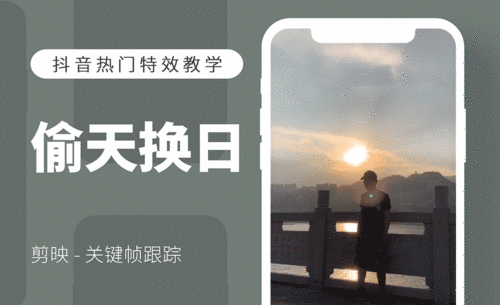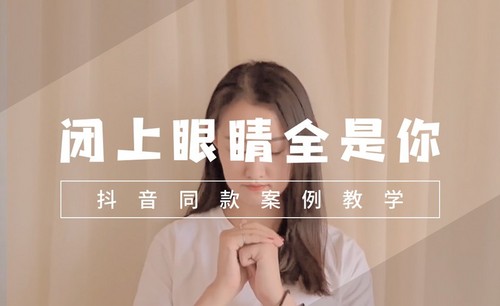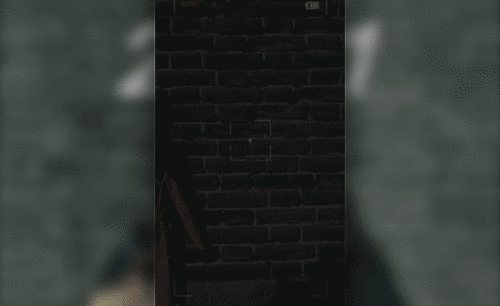剪映-带走月亮关键帧动画图文教程发布时间:2021年12月13日 08:00
虎课网为您提供字体设计版块下的剪映-带走月亮关键帧动画图文教程,本篇教程使用软件为剪映 3.6.0,难度等级为初级练习,下面开始学习这节课的内容吧!
本节课程教你如何在【剪映】中利用关键帧制作出月亮跟着人走的动画效果;同学们可以在下方评论区进行留言,老师会根据你们的问题进行回复,作业也可以在评论区进行提交。

本次课程的课程目的是学会用剪映制作教程同款视频;课程重点是学会运用关键帧功能;课程难点是月亮跟随人物移动的关键帧添加。
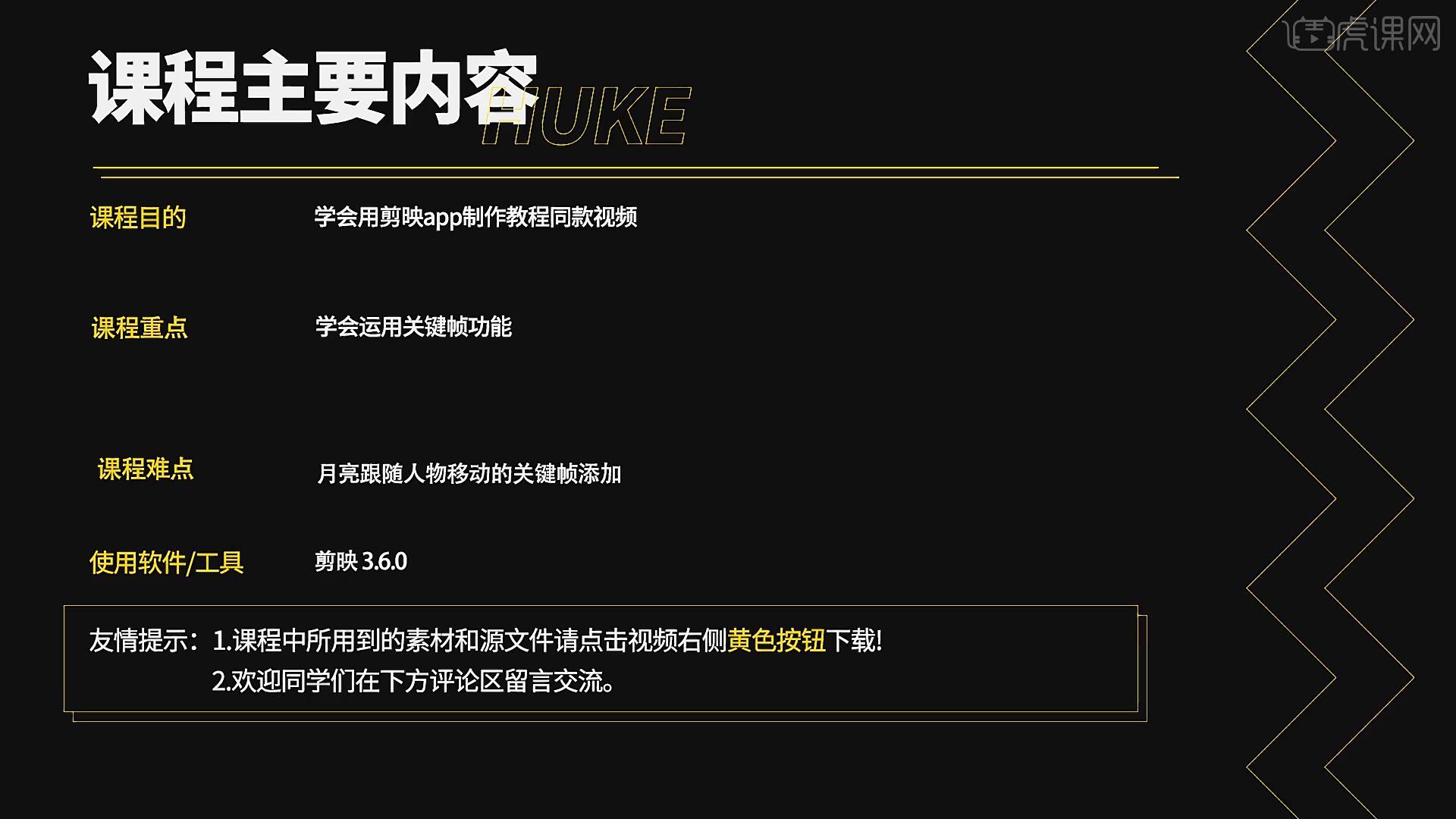
那我们开始今天的教程吧。
1.关键帧的使用:打开【剪映】,导入一张图片,在时间线开始的位置点击【关键帧】按钮;再将时间线向后拖动,向右移动图片,这样就自动添加上一个关键帧;点击播放按钮,就得到一个图片自左向右移动的动画。
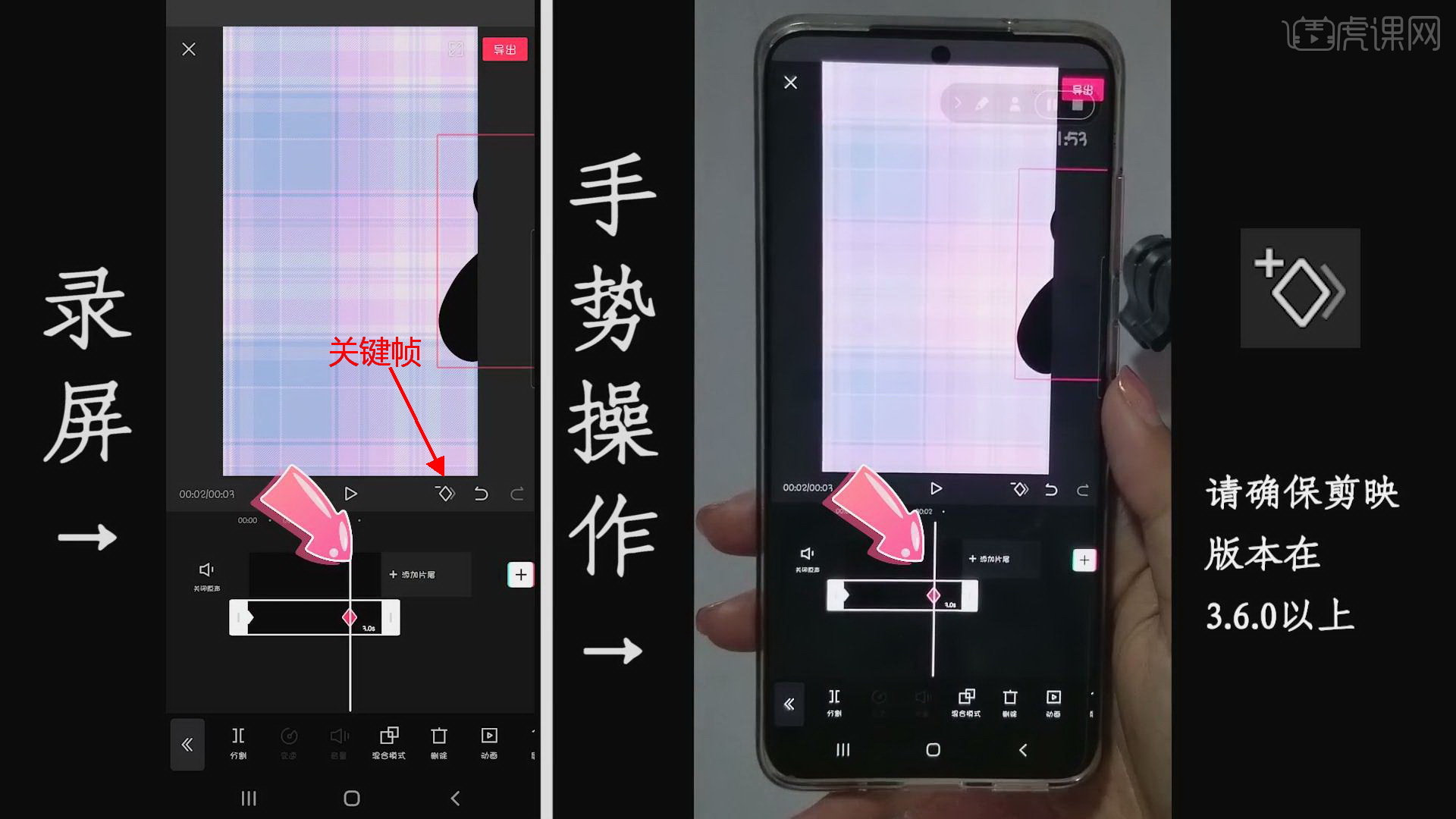
2.拖入拍摄的人物素材,点击【画中画】、【新增画中画】,选择添加月亮素材;选择月亮,双指进行缩小,移动到天空的位置。
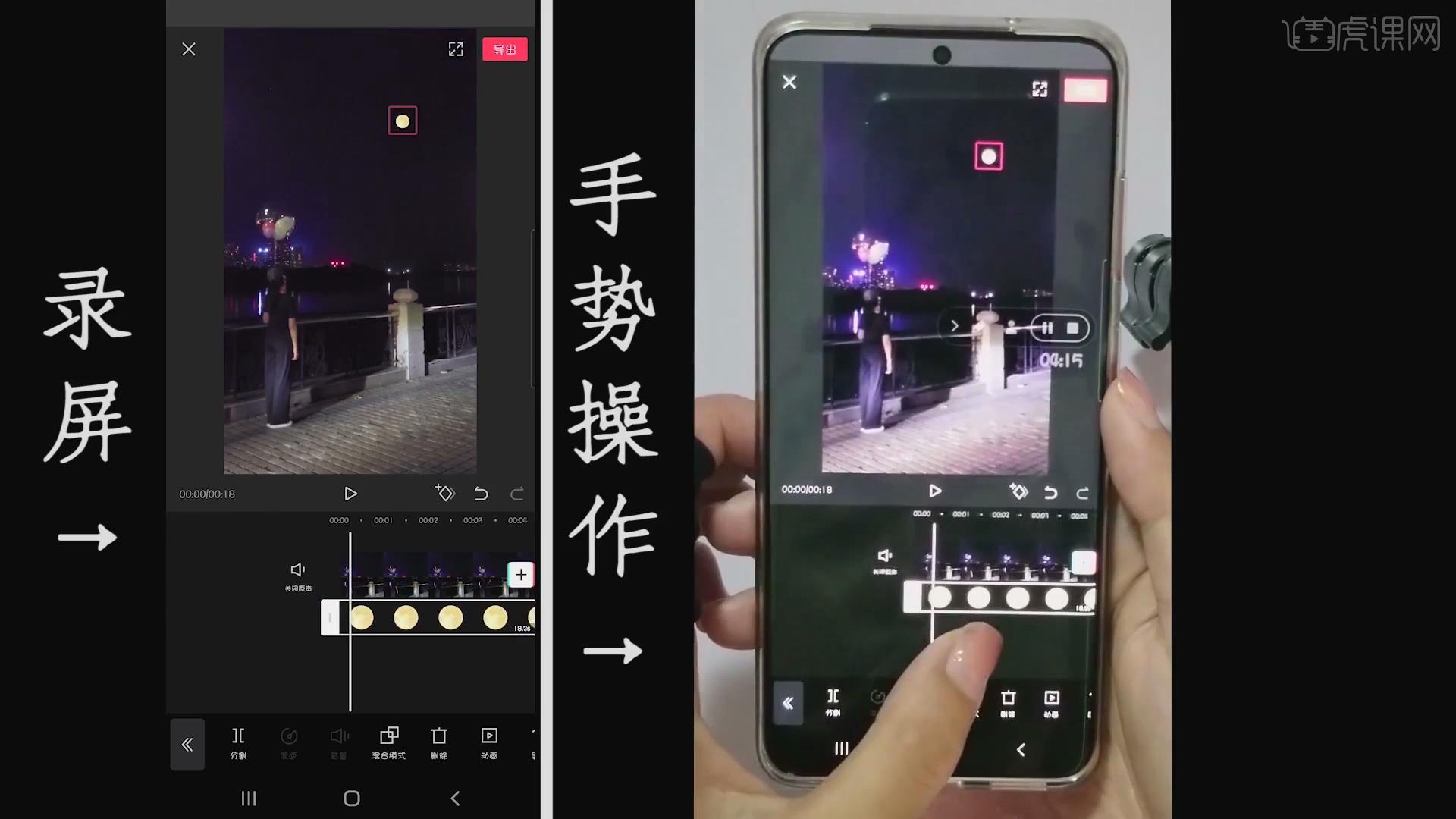
3.在人物勾手动作开始的位置,点击【添加关键帧】;勾手动作结束时,选择月亮双指放大月亮并移动到人物手上。
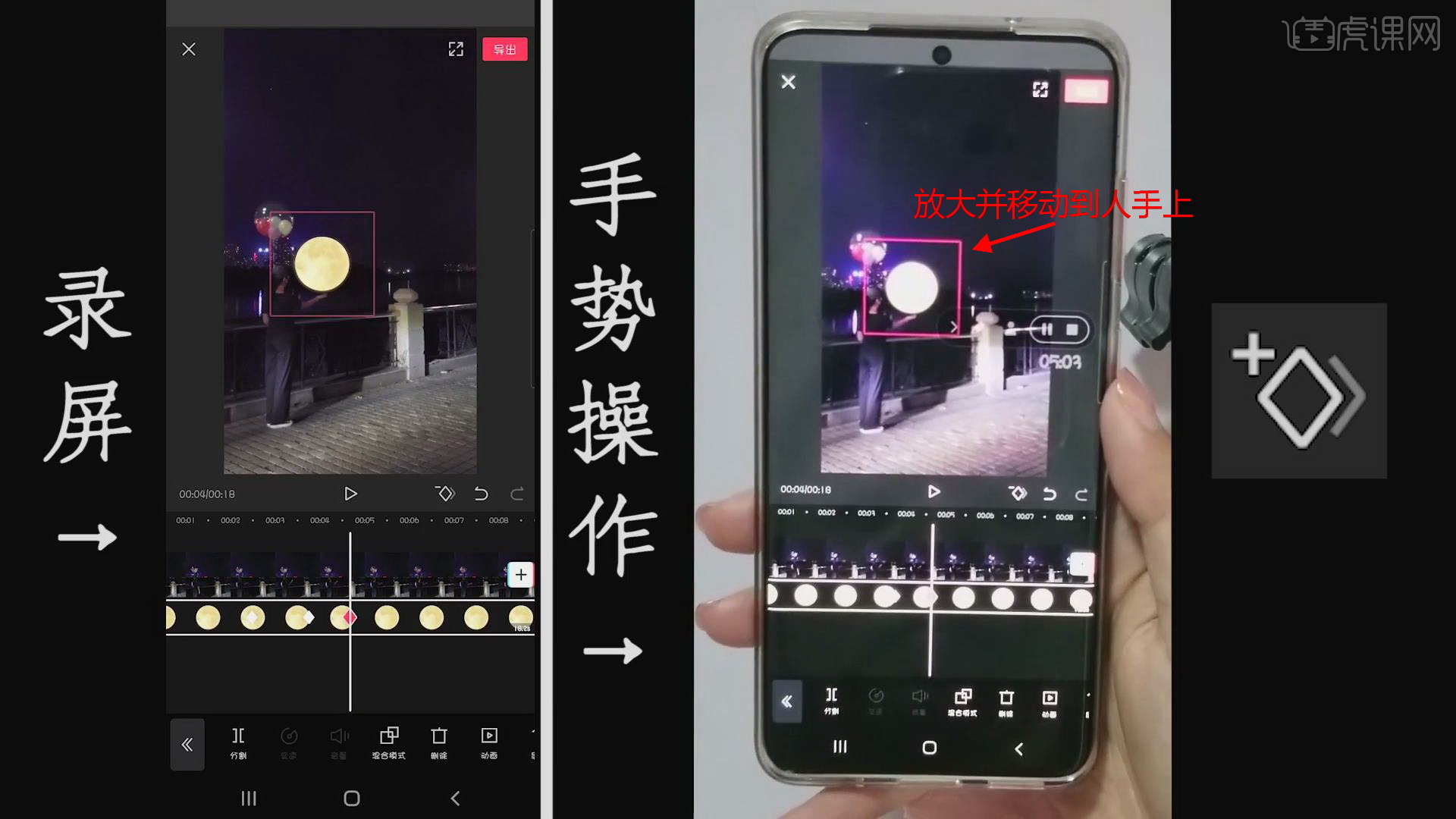
4.之后人物有抬手的动作,在抬手动作开始时点击【关键帧】按钮;将时间线移动到抬手动作结束,移动月亮到气球上;得到人物一抬手月亮就到了气球上的动画效果。
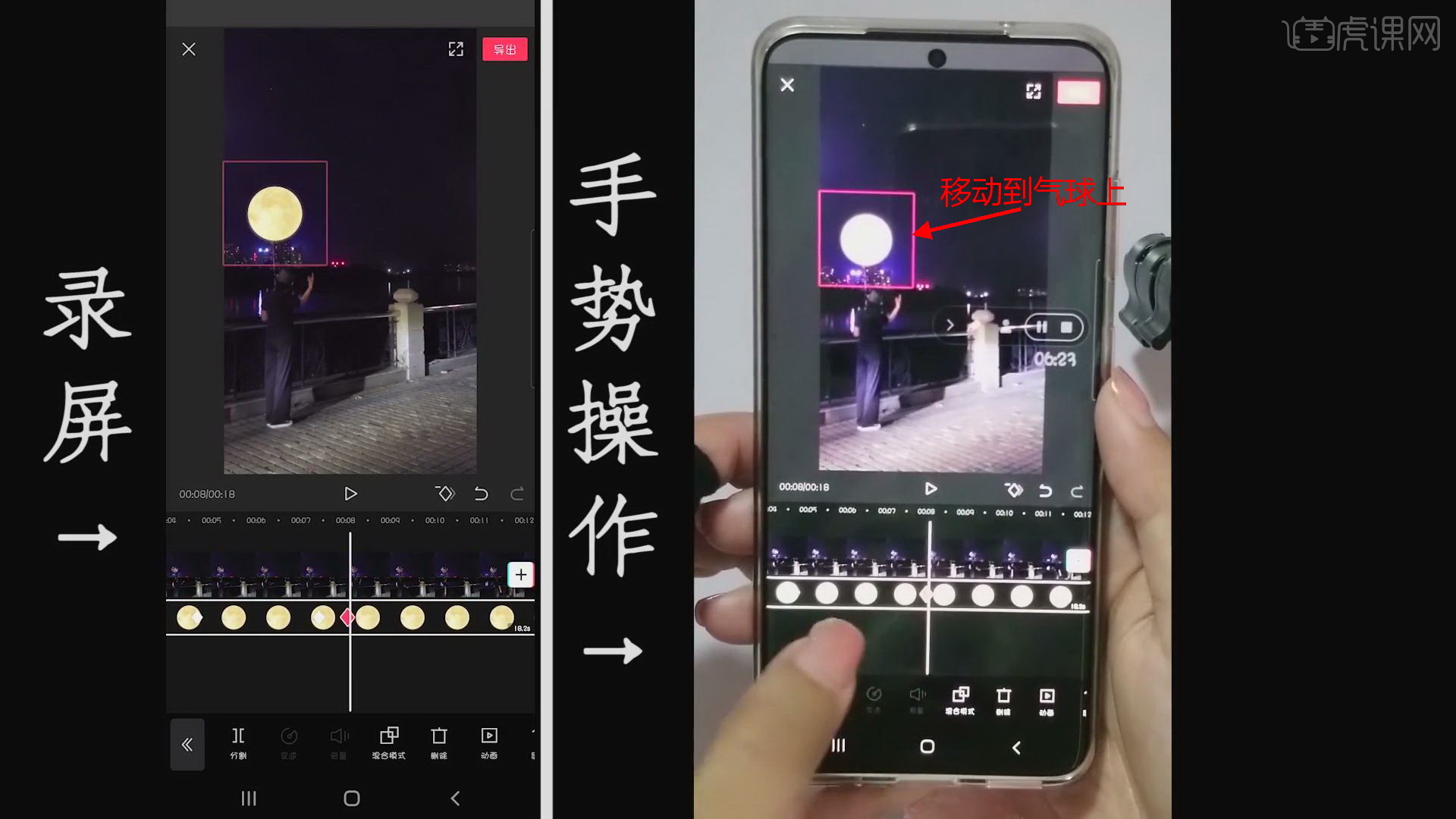
5.双指将时间线放到最大,向后拖动时间线,点击【关键帧】按钮;再继续向后拖动时间线,直到气球稍微露出一点,拖动月亮到气球上,遮盖住月亮。
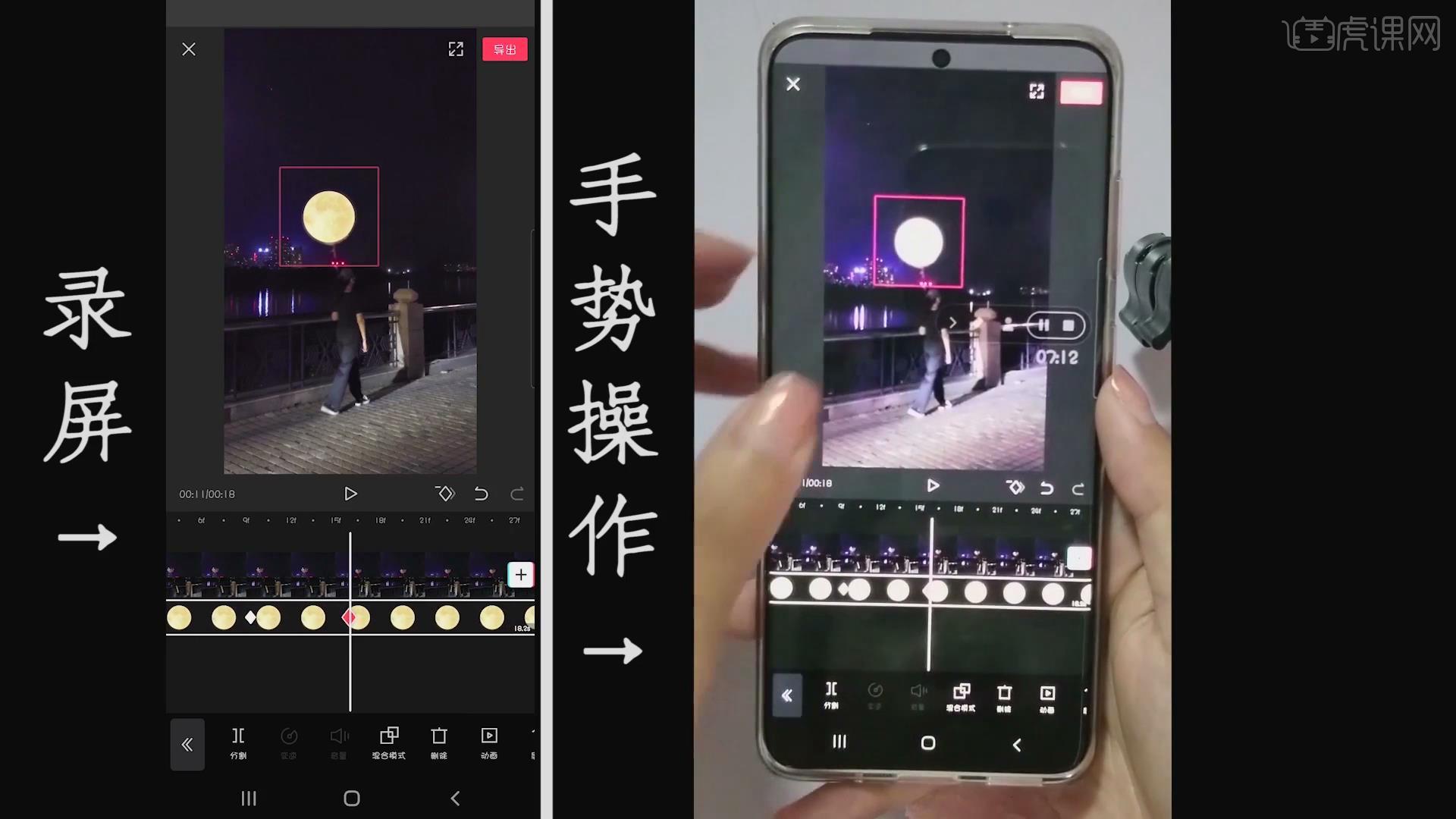
6.同样的方法,慢慢向后拖动时间线,再调整月亮的位置,使其始终遮盖住气球;距离越远,需要双指对月亮进行适当缩小,使其符合近大远小的规律。

7.点击【特效】、【梦幻】,选择一个自己喜欢的特效即可;给视频添加特效。

8.选择特效,向后拖动延长时间;点击【作用对象】,选择作用于【全局】;这样特效就作用在全部视频上。

9.点击【添加贴纸】,选择一个自己喜欢的贴图添加到画面中,双指按住进行缩放,调整位置和倾斜角度。

10.选择贴纸,点击【动画】、【入场动画】、【向右滑动】,拖动滑块调整时间,使贴纸有从左向右移动出现的动画效果。

11.点击【画中画】、【新增画中画】,在【素材库】中选择烟花效果,移动到天空的位置;点击【混合模式】,选择【滤色】。

12.选择烟花,点击【蒙版】,选择【线性】蒙版,下拉直线和三角,做出烟花的羽化效果。

13.点击【音频】、【提取音乐】,选择添加音乐;长按音频将其拖到开始的位置。

14.点击【音效】,选择自己喜欢的音效,添加到月亮飞到人物手上、月亮飞到气球上的位置。

15.点击【导出】,【分辨率】1080,【帧率】80。

16.回顾本节课所讲解的内容,重难点同学们可要以在下方评论区进行留言,老师你们会根据你们的问题进行回复。
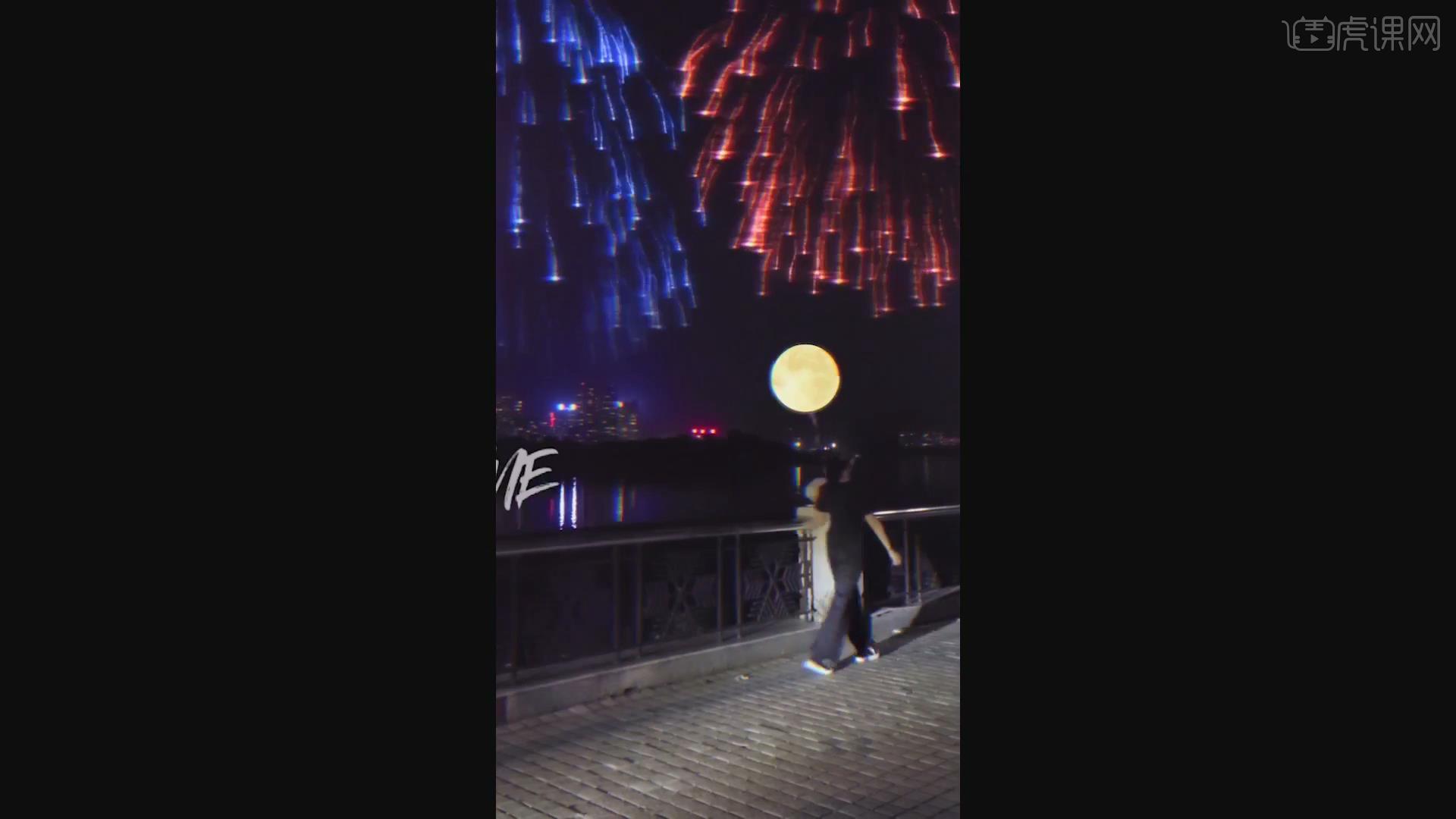
17.视频学百遍,不如上手练一练,你学会了吗!
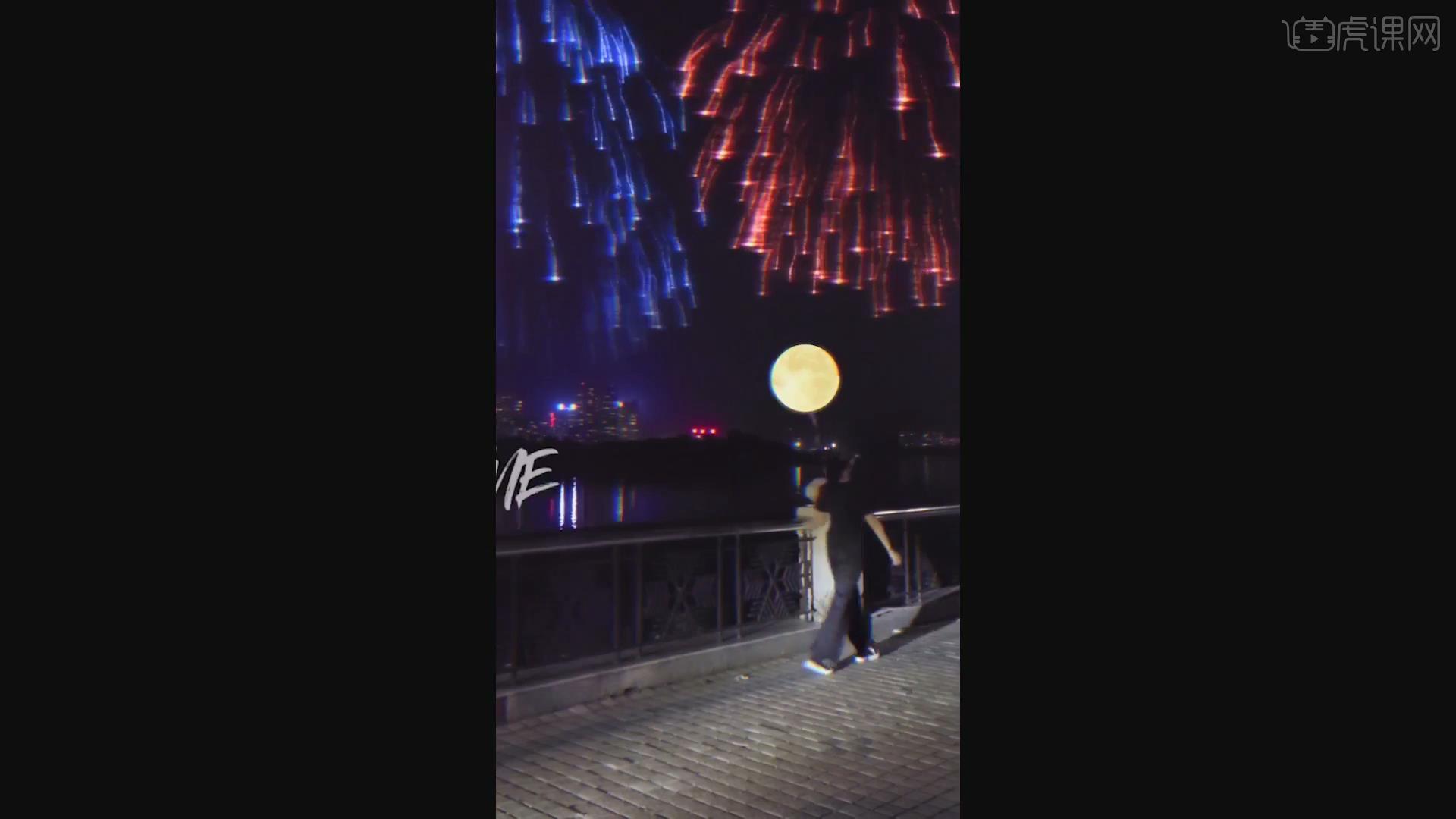
以上就是剪映-带走月亮关键帧动画图文教程的全部内容了,你也可以点击下方的视频教程链接查看本节课的视频教程内容,虎课网每天可以免费学一课,千万不要错过哦!